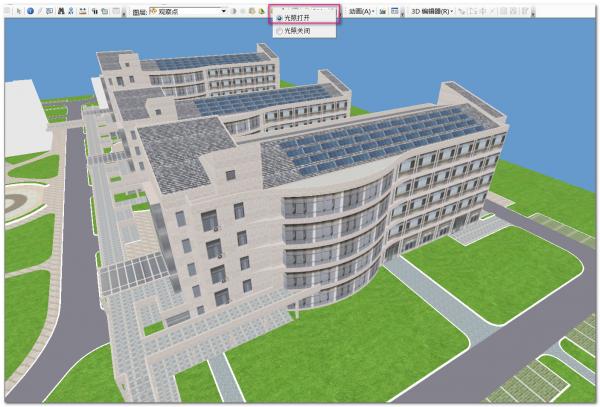全国高分辨率土地利用数据服务 土地利用数据服务 土地覆盖数据服务 坡度数据服务 土壤侵蚀数据服务 全国各省市DEM数据服务 耕地资源空间分布数据服务 草地资源空间分布数据服务 林地资源空间分布数据服务 水域资源空间分布数据服务 建设用地空间分布数据服务 地形、地貌、土壤数据服务 分坡度耕地数据服务 全国大宗农作物种植范围空间分布数据服务
多种卫星遥感数据反演植被覆盖度数据服务 地表反照率数据服务 比辐射率数据服务 地表温度数据服务 地表蒸腾与蒸散数据服务 归一化植被指数数据服务 叶面积指数数据服务 净初级生产力数据服务 净生态系统生产力数据服务 生态系统总初级生产力数据服务 生态系统类型分布数据服务 土壤类型质地养分数据服务 生态系统空间分布数据服务 增强型植被指数数据服务
多年平均气温空间分布数据服务 多年平均降水量空间分布数据服务 湿润指数数据服务 大于0℃积温空间分布数据服务 光合有效辐射分量数据服务 显热/潜热信息数据服务 波文比信息数据服务 地表净辐射通量数据服务 光合有效辐射数据服务 温度带分区数据服务 山区小气候因子精细数据服务
全国夜间灯光指数数据服务 全国GDP公里格网数据服务 全国建筑物总面积公里格网数据服务 全国人口密度数据服务 全国县级医院分布数据服务 人口调查空间分布数据服务 收入统计空间分布数据服务 矿山面积统计及分布数据服务 载畜量及空间分布数据服务 农作物种植面积统计数据服务 农田分类面积统计数据服务 农作物长势遥感监测数据服务 医疗资源统计数据服务 教育资源统计数据服务 行政辖区信息数据服务
Landsat 8 高分二号 高分一号 SPOT-6卫星影像 法国Pleiades高分卫星 资源三号卫星 风云3号 中巴资源卫星 NOAA/AVHRR MODIS Landsat TM 环境小卫星 Landsat MSS 天绘一号卫星影像

直接在ArcGlobe场景中添加图层后,有些地物会显得较为黯淡。尤其是一些建筑物模型,会相对原有在3dsMax场景中所见到的灰暗一些。造成这样情况主要是因为3dsMax场景中可以添加光照渲染效果使得建筑物较为明亮,而这类效果只能保存于场景中,并不能伴随.3ds(或.wrl,.flt等)格式输出,便导致导入到ArcGlobe中的模型显得较为灰暗。

在ArcGlobe场景中解决图层黯淡感有两个建议,其一,在建模的过程中,需要把贴图相对调亮一些;其二,启用ArcGlobe场景中的光照效果。光照效果设置分为两个步骤,首先,需要在TOC窗口中对Globe Layer右击,打开Globe属性框,选择太阳位置选项卡,勾选启用太阳照明,将场景光照打开,并选择地物所处的大致位置,此外还可以调整环境光的亮暗。
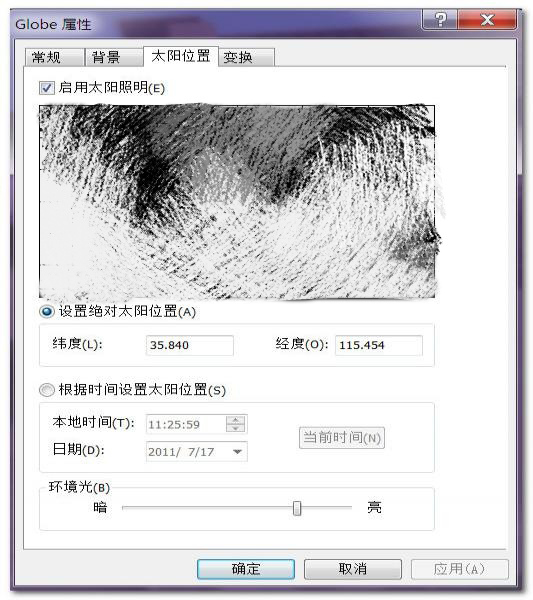
第二步也相当重要,即在图层菜单中选取地物图层,并点击图层光照按钮,打开图层光照。这样整个地物图层就会被阳光照亮了。